每天都有数以万计的人选择从iOS切换到Android 。时不时地看看对方是否真的更绿总是一个好主意,即使是在操作系统方面也是如此。即便如此,值得注意的是,如果您计划传输数据(例如将笔记从 iPhone 传输到三星手机) ,这种转变可能会导致沮丧,因为这两种操作系统的结构不同;因此,无法使用 USB 线或蓝牙进行传输。
尽管如此,将 iPhone 14/14 Pro/13/13 Pro/11/11 Pro/11 Pro Max/XS/XS Max/XR/X/8/7 笔记转移到三星 Galaxy S9/S8/S7/S6、Note 8/ 7/6 可以使用 iCloud、Gmail、Outlook 甚至其他类型的电子邮件轻松进行。以下是有效、轻松、快速地传输数据的不同方法的指南。选择与您的偏好一致的一项。
方式 1:通过 Outlook 将笔记从 iPhone 传输到三星
方式 2:通过 iCloud 将笔记从 iPhone 复制到三星
方式 3:通过 Gmail 将笔记从 iPhone 传输到三星
方式 4:通过电子邮件将 iPhone 笔记复制到 Samsung Galaxy
如果您有 Outlook 帐户,您可以轻松地手动通过电子邮件发送笔记。即便如此,需要强调的是,如果您有大量笔记,那么您应该选择使用 Apple iTunes 来将 iPhone 笔记与 Outlook 帐户同步。
步骤1 。使用 USB 数据线将 iPhone 连接到电脑,然后启动 Apple iTunes。
第2步。在 iTunes 上,继续并单击“信息”,您将在“摘要”面板中找到该信息。选中“同步笔记”,然后单击下拉菜单选择“Outlook”。
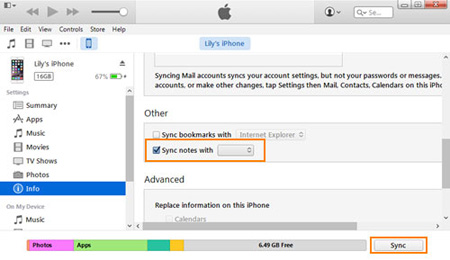
步骤3 。为了在 Outlook 和 iPhone 笔记之间进行同步过程,请继续并单击“同步”。同步时间将取决于 iPhone 上存在的笔记数量。
步骤4 。在Android设备上配置 Outlook 帐户。该过程完成后,您可以在 Outlook 应用程序上的“提醒”文件夹中轻松找到笔记。是的,这是最后一步!
值得注意的是:如果在Android设备上找不到笔记,可以从 Outlook 帐户下载它们。下载完成后,可以借助 SD 卡或 USB 线将笔记上传到Android 。它是由你决定!
了解更多: 我的 iPhone 备份存储在哪里?快速找到计算机上的iOS备份
人们注意到,iCloud 是在设备之间传输笔记的最安全的方式之一,因为它是一个非常可靠的工具,始终为您服务,以安全的方式执行多项操作。
步骤1 。在 iPhone 上,转到“设置”,然后转到“iCloud”。确保打开 iCloud 与“Notes”同步。
第2步。单击“存储和备份”,然后单击“立即备份”。通过执行此步骤,您将从设备中备份笔记。
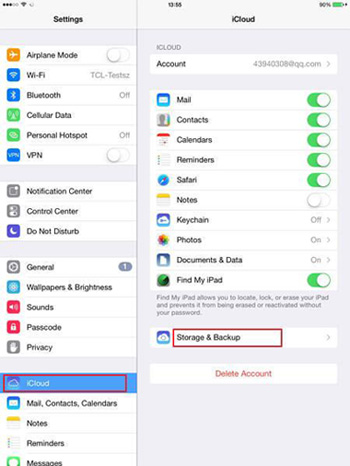
步骤3 。继续并在计算机上访问 iCloud 帐户,以便查看同步到 iPhone 的笔记。要转移到Android ,您可以通过电子邮件发送笔记,然后在其上下载。
值得注意的是:选择使用此方法将笔记从 iPhone 传输到Android绝对可以派上用场,并且可以进行备份。如果可能的话,多加努力总是一个好主意,以确保您在不久的将来事情没有按预期进行时得到保障。
此方法仅适用于运行iOS 4 或更高版本的 iPhone。如果您不确定,请查明您的设备上是否已设置 Gmail;如果是,则可以很好地表明您满足此操作系统要求。
步骤1 。在 iPhone 上,依次转到“设置”、“邮件、通讯录、日历”和“添加帐户”。现在,点击“谷歌”。
第2步。在此步骤中,您将需要输入一些详细信息,包括姓名、电子邮件、密码和描述。对于“注释”,请确保已启用“同步”。
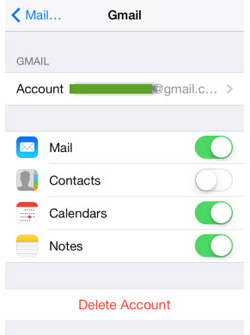
值得注意的是:如果您执行这两个步骤,在“注释”标签下,iPhone 注释应立即传输到 Gmail 帐户。在您的Android设备上,设置 Gmail 帐户或 Google 即可查看它们。这就是全部内容了!
如果您不使用 Gmail 或 Outlook,您仍然可以使用不同类型的电子邮件帐户轻松地将笔记从 iPhone 传输到三星。
步骤1 。在 iPhone 上,转到“设置”,然后选择“邮件、通讯录、日历”,然后选择“添加帐户”。您现在将点击您的电子邮件服务提供商。
第2步。根据您拥有的帐户,您将需要输入一些个人详细信息,包括与帐户关联的密码。 (确保为笔记启用同步。)一切都已准备就绪!
如果您按照上述任何方法操作,您将能够将笔记从 iPhone 传输到三星设备。还可以采取其他方法,但这些是唯一在遵循说明时不会出现麻烦的方法。如果您希望有效、轻松、快速地进行过渡,请立即考虑这些方法中的任何一种,看看为什么它们是首选。
相关文章:
如何将联系人从一部 iPhone 转移到另一部 iPhone
将文件从 Samsung Galaxy 传输到 iPhone